Сервіс Google Фото автоматично зберігає ваші фотографії та відеоматеріали в хмарі. Однак, для забезпечення додаткового захисту ваших спогадів від можливих збоїв або для звільнення місця у хмарному сховищі, рекомендується періодично робити локальні резервні копії вашої бібліотеки Google Фото. Це можна легко зробити за допомогою інструменту експорту Google Takeout.
Для початку, перейдіть на офіційний веб-сайт Google Takeout та авторизуйтеся у своєму Google-акаунті. Щоб експортувати тільки медіафайли з Google Фото, а не дані з інших сервісів Google, натисніть кнопку «Скасувати вибір».
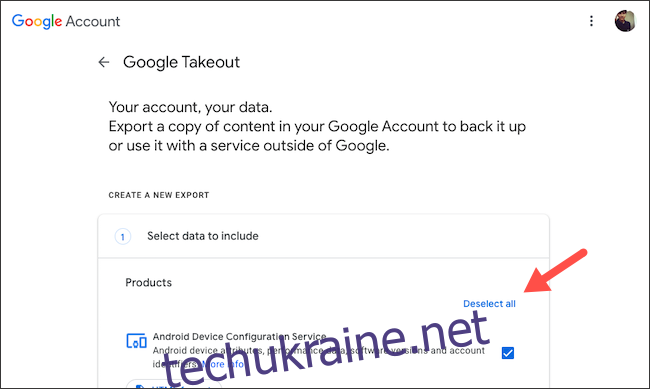
Прокрутіть сторінку вниз до пункту “Google Фото” і поставте відмітку поряд з ним.
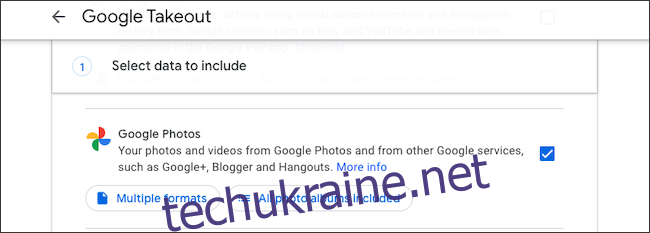
У налаштуваннях “Всі фотоальбоми включено” ви маєте можливість обрати, які саме альбоми ви бажаєте включити до резервної копії. За замовчуванням, Google Takeout робить резервні копії всіх ваших альбомів.
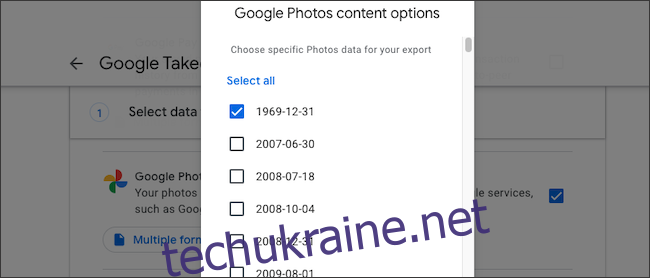
Натиснувши на кнопку “Кілька форматів”, ви можете переглянути інформацію про формати, в яких будуть експортовані ваші фото та відеоматеріали.
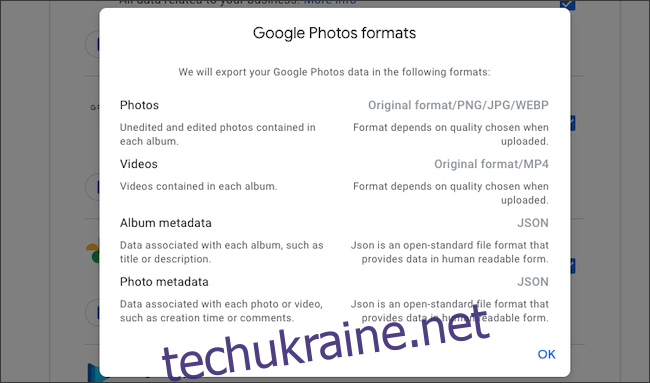
Перейдіть до наступного кроку, натиснувши кнопку “Наступний крок” внизу сторінки.
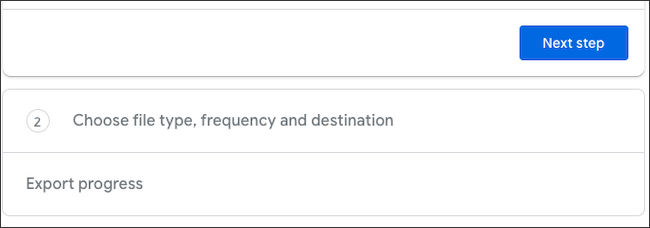
На цій сторінці ви можете налаштувати параметри резервного копіювання. Зокрема, ви можете вибрати, куди Google збереже ваш архів: у хмарне сховище, або відправить його вам на електронну пошту. Також ви можете налаштувати автоматичний експорт даних кожні два місяці та встановити тип і розмір архівного файлу.
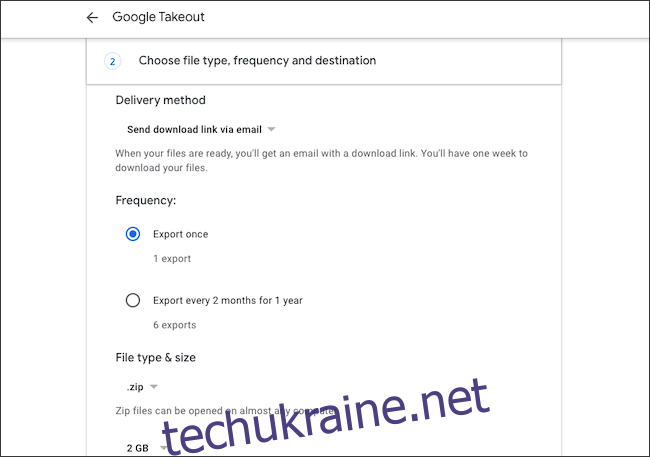
Після того, як ви налаштували параметри, натисніть кнопку “Створити експорт”.
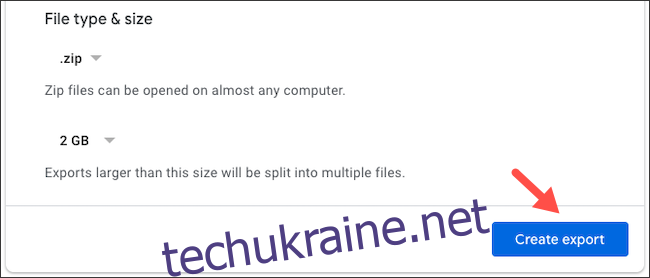
Google розпочне створення копії вашої бібліотеки. Залежно від обсягу фотографій та відео у вибраних альбомах, процес може тривати від кількох годин до кількох днів. Ви можете скасувати процес експорту, натиснувши кнопку “Скасувати експорт”.
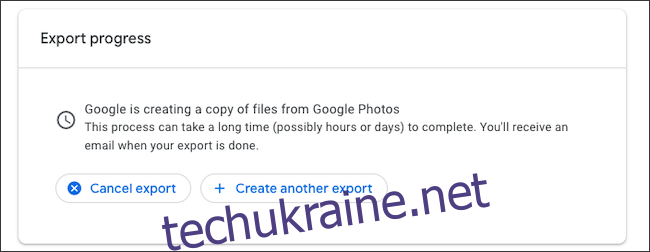
Після завершення експорту, Google відправить вам електронного листа з темою “Ваші дані Google готові до завантаження”. Натисніть кнопку “Завантажити ваші файли”, що міститься в цьому листі, щоб перейти на сторінку завантаження архівного файлу. Вам знадобиться повторна авторизація у своєму Google-акаунті для підтвердження.
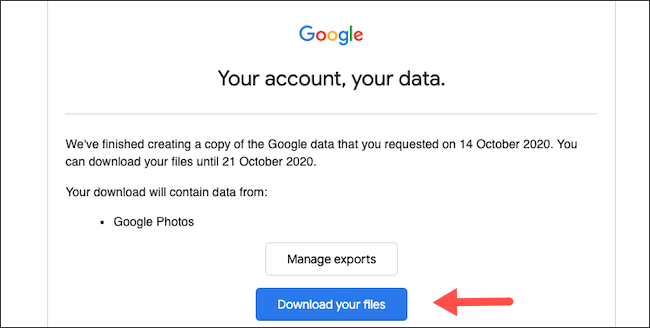
Завантаження архіву має початися автоматично після переходу на сторінку “Керування експортом”. Якщо цього не сталося, виберіть опцію “Завантажити” біля відповідного запису експорту фотографій, щоб розпочати завантаження вручну. Зверніть увагу, що посилання на завантаження буде активним лише протягом одного тижня.
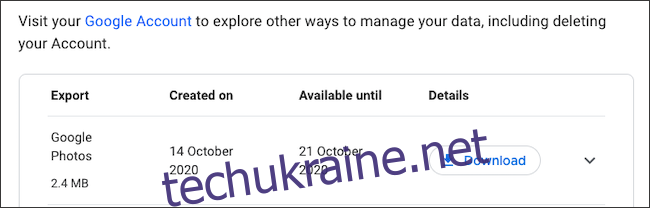
Ви можете переглянути завантажений архів двома способами: відкрити файл “archive_browser.html” для перегляду бібліотеки через спеціальний веб-інтерфейс або переглядати кожен фото- чи відеофайл окремо в папці “Google Photos”.
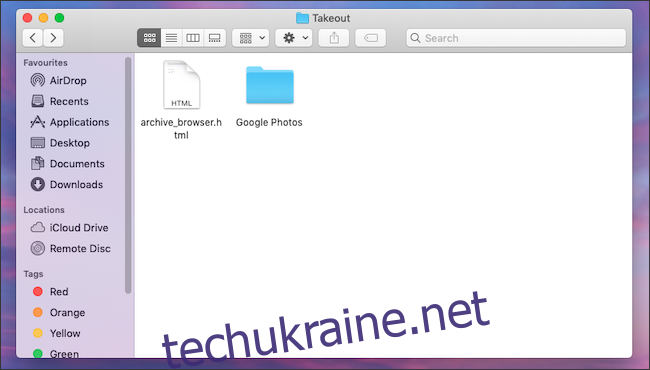
Крім Google Фото, за допомогою Google Takeout ви можете отримати копії даних і з інших сервісів Google, наприклад, з Gmail.